La configuración avanzada de CCleaner está diseñada para aquellos usuarios que están familiarizados con el uso de este software, y que desean ajustar parámetros de una forma más especifica.
Para acceder, debe ir a la pestaña Opciones y seleccionar Avanzado.
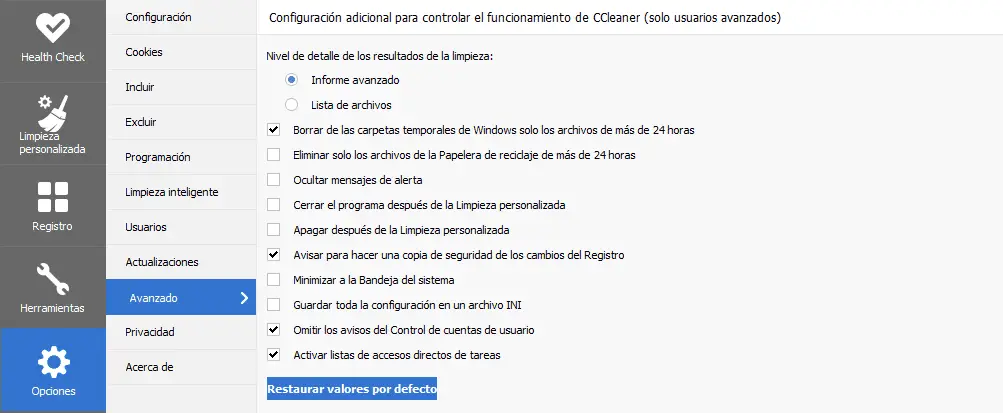
Estas opciones avanzadas esta en formato seleccionable, es decir, puede requerir o no cierta opción. De forma predeterminada vienen algunas ya seleccionadas.
Contenidos
Opciones de configuración avanzada de CCleaner en Windows
La configuración avanzada actualmente consta de 10 opciones en Windows, las cuales son:
Nivel de detalle de los resultados de la limpieza
Cada vez que se le da al botón “analizar”, se muestra un listado con los resultados, donde en el caso del informe avanzado, estos resultados se muestran categorizados, por ejemplo, informa que se eliminarán 20 archivos relacionados al cache de internet de Firefox. Para la lista de archivos, se mostrarán todos los resultados, independientemente de que sea. Visualmente, el informe avanzado es mejor.
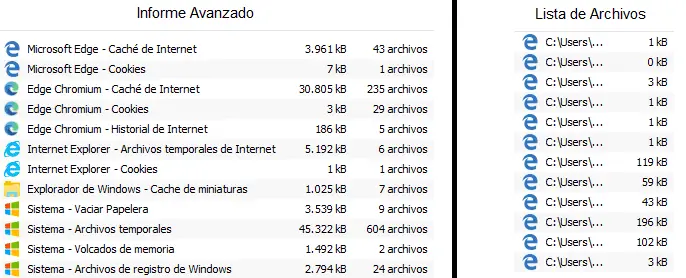
Borrar de las carpetas temporales de Windows solo los archivos de más de 24 horas
Esta opción hace referencia a que muchas veces se han visitado sitios únicos en el pasado, que solo están ocupando espacio, mientras que los visitados últimamente, tienden a ser recurrentes. La recomendación es dejar esta casilla seleccionada.
Eliminar solo los archivos de la papelera de reciclaje de más de 24 horas.
Es similar a la configuración anterior, pero hace referencia a la papelera de reciclaje, ya que intenta proteger a los archivos mas nuevos que pueden haber sido utilizados recientemente, no obstante, se asume a que si se envió a la papelera es porque se requiere eliminar definitivamente. Se recomienda no seleccionar esta opción.
Ocultar mensajes de alerta
Son aquellos mensajes que saltan durante el proceso para alertarnos de lo que estamos haciendo y se recomienda no seleccionar esta opción para prevenir eliminar algo de manera accidental, sin embargo, suele ser útil cuando se programa una limpieza en la versión pro.
Cerrar el programa después de la limpieza personalizada
Esta opción esta pensada para cuando se usa el modo silencioso, que no es lo más habitual. Cuando se esta limpiando el PC de forma manual, cerrarla automáticamente crea una incertidumbre en la experiencia del usuario, no estando seguro de si se ejecutó o no el proceso y por ello, se recomienda no seleccionar opción.
Apagar después de la limpieza personalizada
Similar a la opción anterior, pero también apaga nuestra PC. Pensada para limpiezas programadas con antelación, que junto con la opción “Ocultar mensajes de alerta” trabaja de forma silenciosa. Recordar que esta característica es de la versión professional.
Avisar para hacer una copia de seguridad de los cambios del registro
Como sabemos, el registro de Windows es una zona muy delicada dentro de nuestro sistema operativo, y existe una probabilidad muy baja de que se produzcan errores luego de la limpieza de este, por eso, hacer una copia es muy importante para volver antes de que se produzca el error. Por motivos de seguridad, se recomienda seleccionar esta opción que viene así de forma predeterminada.
Minimizar a la bandeja del sistema
Cuando minimizas CCleaner, normalmente se irá a la barra de tareas, pero seleccionando esta opción se minimizará a la bandeja del sistema (la pequeña flecha a la derecha de la barra de tareas). Seleccionar esta opción tiene sentido si te quieres “olvidar” momentáneamente de CCleaner ejecutándolo de forma silenciosa.
Guardar toda la configuración en un archivo INI
Los archivos “.ini” son aquellos utilizados por aplicaciones de los sistemas operativos Windows y contienen configuraciones del equipo basado en este sistema operativo
De forma predeterminada, los ajustes de CCleaner son almacenados en el registro. Si seleccionas esta opción se guardarán en el directorio del programa y serán demás fácil acceso para poder realizar copias hacia otros dispositivos. Como no es una acción muy habitual, se recomienda no seleccionar esta casilla.
Omitir los avisos del control de cuentas de usuario
Como en cualquier otro programa, cada vez que se hagan cambios en el equipo saltará una ventana emergente preguntando si autorizamos o no a este programa a hacer cambios. Siempre es necesario estar seguro a la hora de querer hacer cambios, y por ello, se recomienda seleccionar.
Como has visto, la configuración avanzada de CCleaner puede ser bastante útil, sobretodo pensando en la limpieza programada de la versión pro.

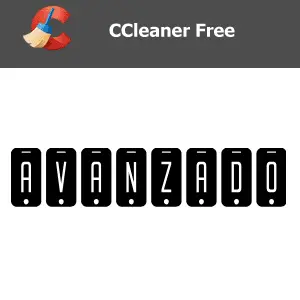
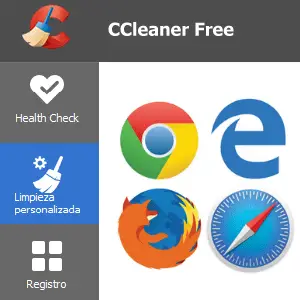

Eres un figura… Gracias, Un saludo